Burstをクローラー | Burstから写真・画像をスクレイピングする
Burstとは?
BURSTはネットショップ作成サービスの世界最大手、Shopifyが運営するフリー写真素材サイトでクレジット表記なしで画像を使用することが可能です。
ダウンロードの際に高解像度と低解像度を選ぶことができるようになっており、Webページなどに表示したりUIモックアップを作成する場合にはとても役立ちます。
スクレイピングツールの概要
ScrapeStormとは、人工知能に基づき、強い機能を持っているWebスクレイピングツールです。プログラミングが必要なく、ほとんどのWebサイトからデータをスクレイピングします。URLを入力するだけで、自動的にWebサイト内容と次のページボタンを識別できます。1-ClickでWebサイトからデータを自動的に抽出します。Excel、HTML、Txt、CSVなどのさまざまな形式でデータを出力、保存できます。さらに、データベースやウェブサイトにデータをエクスポートできます。
抽出されたデータは下記のようにご覧ください。
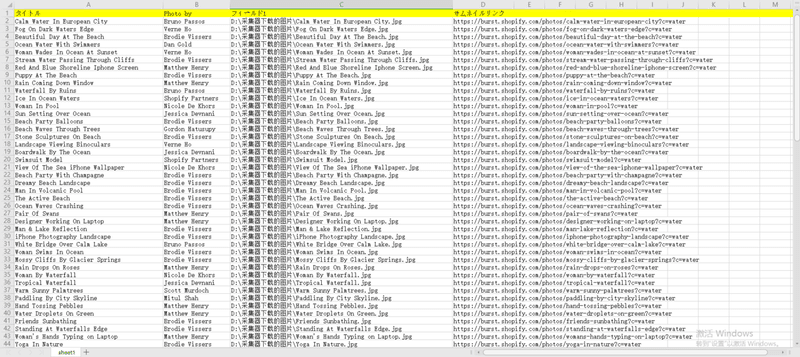
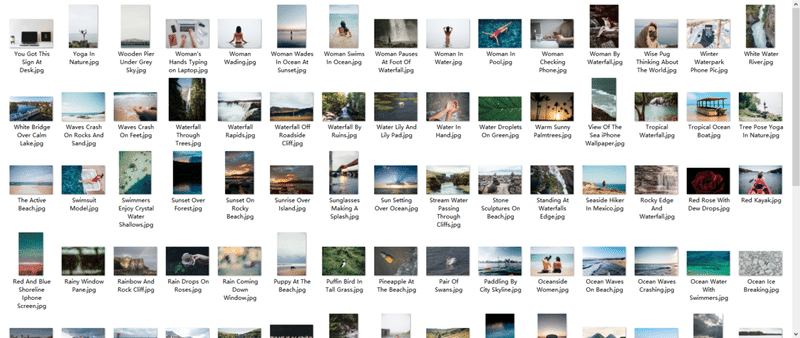
1.タスクを新規作成する
(1)URLをコピーする
キーワードを入力して、その検索結果ページのURLをコピーしてください。今回は、「Water」を例として、スクレイピング方法を紹介します。
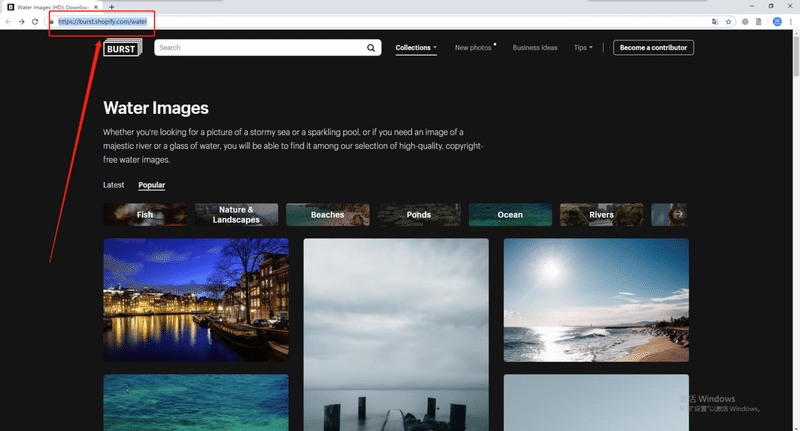
(2)スマートモードタスクを新規作成する
スマートモードタスクを新規作成には、ソフトウェアのホムページで作成できます。また、必要に応じて、持っているタスクをインポートすることもできます。
詳細には下記のチュートリアルをご参照ください。
URLを正しく入力する方法
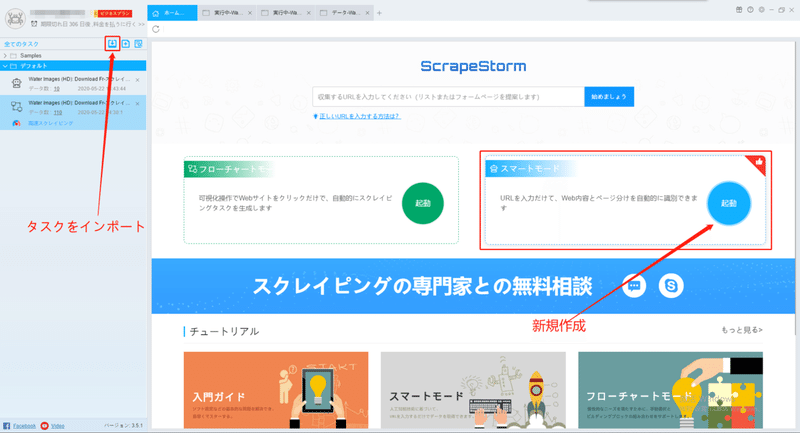
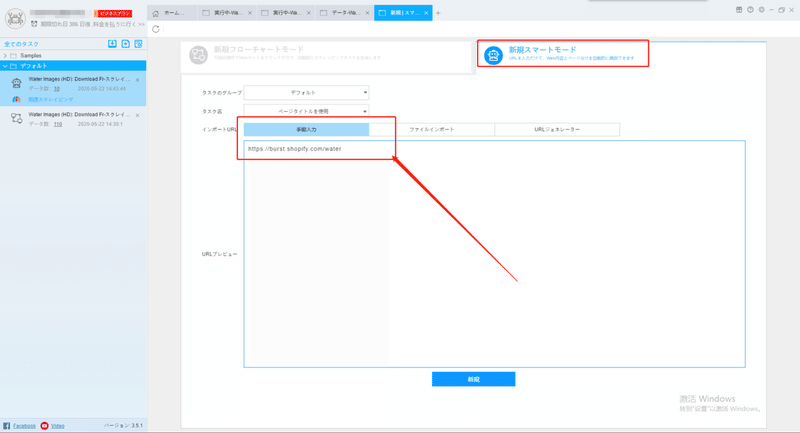
2.タスクを構成する
(1)事前操作
メールアドレスを事前入力して、写真をダウンロード際にメールアドレスを入力するポップアップが出でき来ないにして、スクレイピングにより穏やかにする。
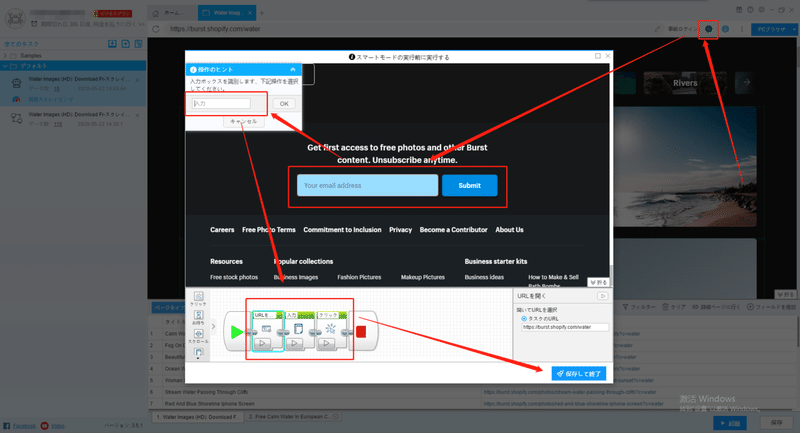
(2)ページボタン
ソフトウェアは自動的にリスト要素とページボタンを識別できます。今回は識別成功になります。また、識別結果を手動で修正することもできます。
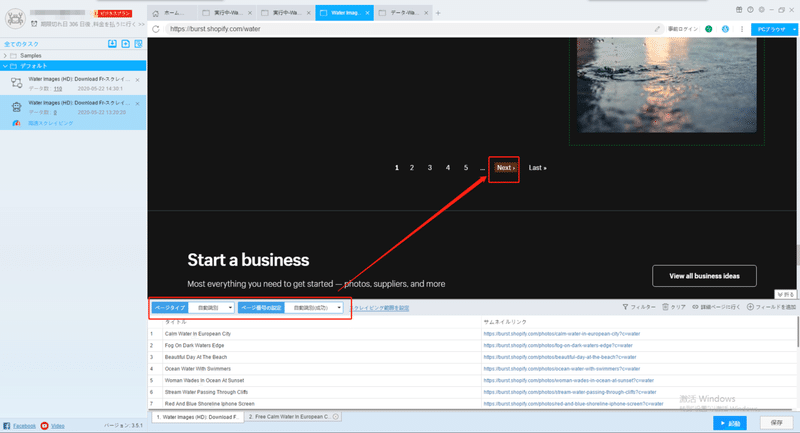
(3)詳細ページに行く
ソフトウェアは自動的に詳細ページのリンクを抽出できます。「詳細ページに行く」をクリックするか、具体的なリンクをクリックして、詳細ページに移動できます。
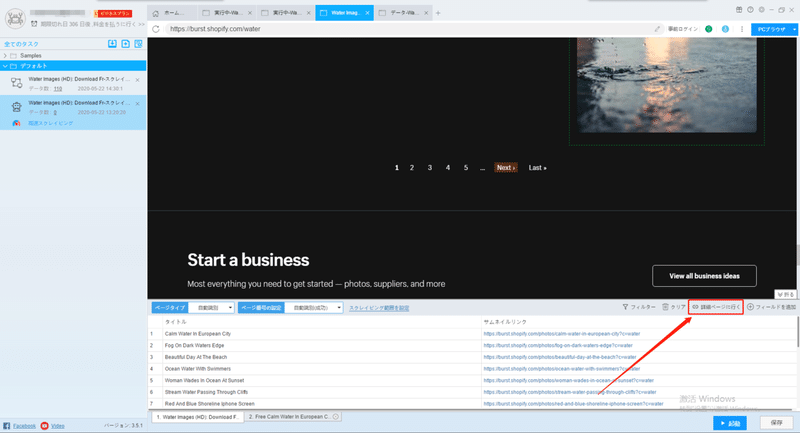
(4)フィールドの追加と編集
フィールドの追加で記事内容を選択して、スクレイピングができました。また、必要に応じてフィールドの名前の変更または削除、結合できます。
今回は、ダウンロードボタンをクリック、生成されたフィールドを右クリックして、抽出ボタンの「ダウンロードボタン」オプションを選んでください。詳細は下記のチュートリアルをご参照ください。
抽出されたフィールドを配置する方法
ファイルをダウンロードする方法
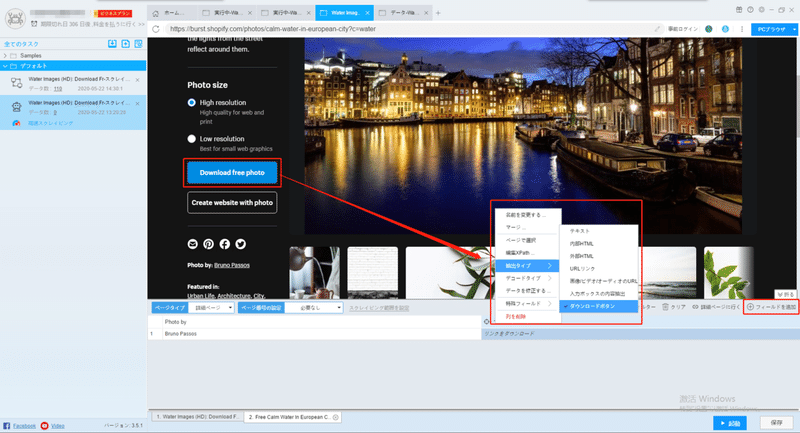
3.タスクの設定と起動
(1)起動の設定
必要に応じて、スケジュール、アンチブロック、自動エクスポート、写真のダウンロード、スピードブーストを設定できます。
スクレイピングタスクを配置する方法については、下記のチュートリアルをご参照ください。
スクレイピングタスクを配置する方法
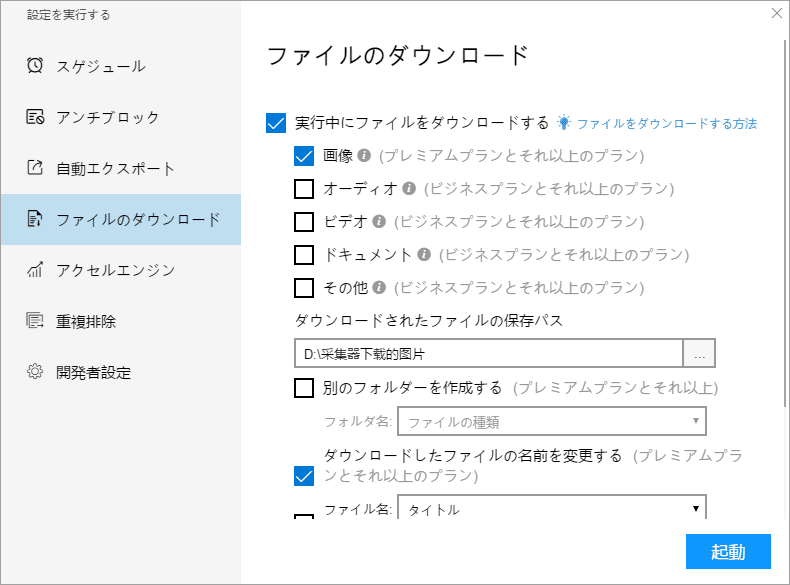
(2)しばらくすると、データがスクレイピングされる。
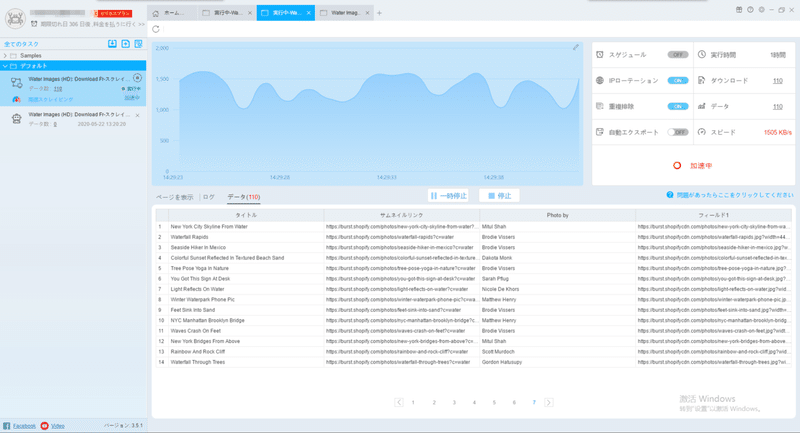
4.抽出されたデータのエクスポートと表示
(1)エクスポートをクリックして、データをダウンロードする
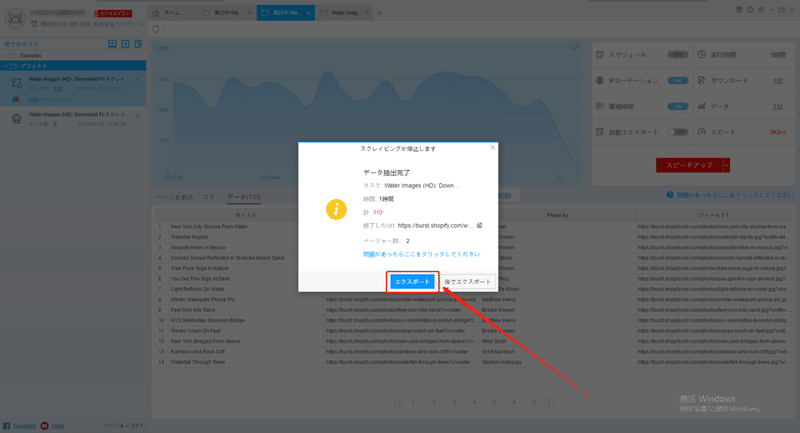
(2)必要に応じてエクスポートする形式を選択します。
ScrapeStormは、Excel、csv、html、txt、データベース、ローカルなどさまざまなエクスポート方法を提供します。ライトプラン以上のユーザーは、WordPressに直接投稿することもできます。
抽出結果を表示し、抽出されたデータを消去する方法の詳細には下記のチュートリアルをご参照ください。
抽出されたデータの表示と消去する方法
抽出結果のエクスポート方法の詳細には下記のチュートリアルをご参照ください。
抽出されたデータのエクスポート方法
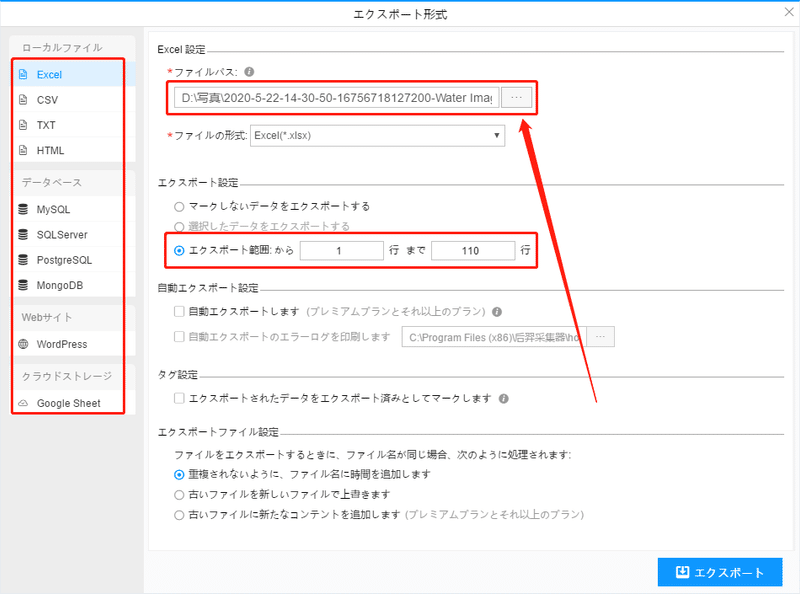
この記事が気に入ったらサポートをしてみませんか?
